若年層からファミリー層まで幅広い支持を受けている「ガスト」。
リーズナブルで美味しい食事が楽しめるだけでなく、フリーWiFiが設置されているのをご存知ですか?
ガストはWiFi完備、コンセント席あり、一人席でゆったり座れるなど、PCを使った作業などにも最適。
そこで今回は、ガストのフリーWiFiについて調査してみました。
ガストWiFiの通信速度、セキュリティ、ノマドワークに最適な理由などをたっぷりご紹介していきます。
目次
ガストWiFiの基本情報

ここでは、ガストWiFiを利用する前に知っておきたい基本情報をご紹介していきましょう。
「.Wi2_Free_at_[SK.GROUP]」が使える
ガストでは一部店舗を除いてSSID「.Wi2_Free_at_[SK.GROUP]」というフリーWiFiが利用できます。
PCでもスマホでも利用でき、携帯会社もau、docomo、ソフトバンク全て対応可能です。
| SSID | 「.Wi2_Free_at_[SK.GROUP]」 |
| 提供会社 | ワイヤ・アンド・ワイヤレス |
| 利用制限 | 1回60分・無制限 |
| 接続方法 | Webサイト認証 |
ガストWiFiは1回60分、回数無制限で接続することができます。

(ガスト公式ホームページより)
後ほど詳しく説明しますが、ガストでWiFiに接続する際は「.Wi2_Free_at_[SK.GROUP]」というネットワークに接続します。
「.Wi2_Free_at_[SK.GROUP]」はガストを運営する「すかいらーくグループ」のフリーwifi。
系列レストランである「バーミヤン」「ジョナサン」などでも利用可能です。
ガストWiFiが導入されている店舗はWebで調べられる
近くのガストに「.Wi2_Free_at_[SK.GROUP]」が導入されているかどうかは「ガスト公式ホームページの店舗検索」から調べることができます。

検索条件一覧の「WiFiあり」という項目にチェックを入れると、WiFiが利用できる店舗が表示される仕組みです。
気になる店舗の「ガストマーク」をクリックすると、店舗の詳細情報も見ることができます。

ガストでWiFiの利用を検討している方は、事前に店舗検索からWiFi設置店かどうかを確認することをおすすめします。
【3ステップ】ガストWiFiの接続方法

ここでは、ガストWiFiの接続方法を写真付きでご紹介します。
結論から申し上げるとガストWiFiの接続方法は非常に簡単。
- ネットワーク名を検索
- 利用規約に同意
- ニュースサイトが表示されれば完了!
の3ステップ、3分以内で完了します。
それでは、具体的な方法を見ていきましょう。
1.ネットワーク名を検索
まずは「.Wi2_Free_at_[SK.GROUP]」をキャッチします。
左側はiPhoneでの操作画面、右側はmacでの操作画面です。

2.利用規約に同意
「.Wi2_Free_at_[SK.GROUP]」を選択すると、利用規約が表示されますので確認しましょう。
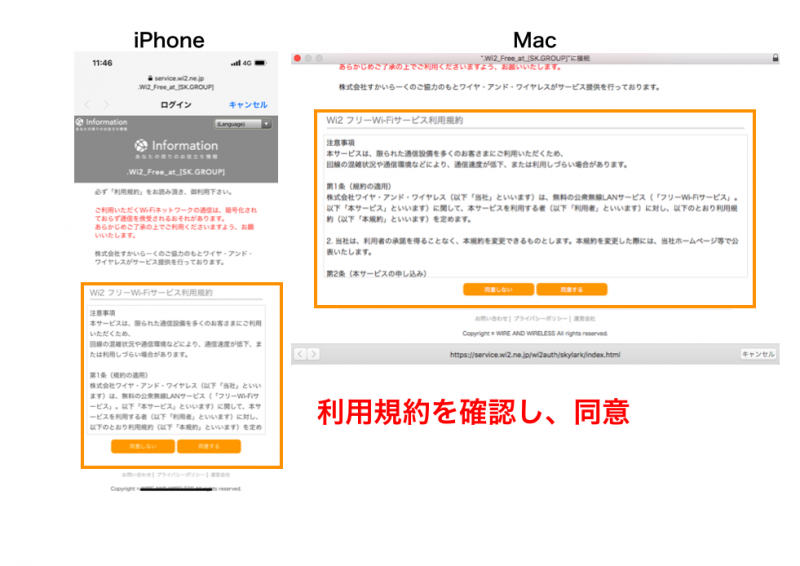
3.ニュースサイトが表示されれば完了!
少し分かりづらいですが、ニュースサイトが表示されればWiFi接続は完了です。

あとは自由にネットを利用しましょう。
2回目以降接続する場合
ガストWiFiの利用は1回60分まで。
60分を超えると利用規約画面がもう一度表示されますので、再度規約に「同意」しましょう。

ガストwifiに接続制限はありませんので、これを繰り返すことでネットに接続し続けることができます。
ただし、都内の利用客が多い店舗では、下記のように店内利用の制限がかけられている場合も。

ガストのWiFiは1回60分、無制限で利用することができますが、お店の利用自体に制限がかかっている場合がありますので注意してください。
ガストWiFiが繋がらない原因と解決法

「今すぐガストのWiFiを使いたいのに、全然繋がらない!」
こんなことになったら、1秒でも早く解決したいですよね。
ここでは、ガストWiFiが繋がらない時の原因と解決法についてご紹介します。
原因1 : 障害物が通信を遮断している
ガストWiFiが繋がらない時は、障害物が通信を遮断している可能性があります。
WiFi電波は障害物の間を通り抜けて個人の端末に届く時、どうしても電波が弱くなるからです。

例えば、端末とルーターの間に物が多数ある場合だけでなく、スマホなどをケースに入れておくとケースが障害物となりWiFiが繋がりにくい(または繋がらない)状態になる場合も。
特にガストなどのレストランでは、ルーターと端末の間に多くの障害物がありますので、それらがWiFi電波を弱めている可能性も考えられるでしょう。
解決法1 : スマホケースをしている場合は外す
障害物による電波干渉を防ぐためには、スマホケースを外すようにしましょう。
特にアルミやステンレス素材のスマホケースは、WiFi電波を遮断しやすいので注意が必要です。
「一緒にいる友人は問題なくWiFiに接続しているのに、自分のスマホだけ繋がらない・・・」
そんな時は、スマホケースを外して、障害物を取り除いてから試してみましょう。
解決法2 : ルーターとの間に障害物がある場合は席を移動する
席を移動することで、WiFIが繋がることもあります。
ルーターと端末の間の障害物は、スマホケースだけではありません。
テーブルやドリンクバーの機械などさまざまな物が障害物になり得ます。
席を移動することで通信状況が改善される可能性もありますので、方法の1つとして覚えておきましょう。
原因2 : 回線が混雑している
ガストでWIFiが繋がらない際は、ネットワーク回線が混雑している可能性があります。
利用客が多くWiFi回線が混雑すると、プロバイダによる認証作業に時間がかかり、WiFiが繋がらなくなったり、繋がりにくくなるのです。

1つのプロバイダを大勢の利用客が共有すると、回線の混雑が与える影響は大きくなります。
解決法 : もう一度やり直す
回線の混雑でWiFiが繋がらない場合は、もう一度やり直してみましょう。
「それだけ?」
と思う方もいると思いますが、実は「もう一度やり直す」という方法が最も簡単で有効です。
2回目に接続を試みる時には、プロバイダによる認証作業が終了している可能性もあります。
筆者も混雑している駅やカフェでフリーWiFiへの接続に失敗することがありますが、3回ぐらいやり直すと繋がる場合がほとんどです。
原因3 :その他原因不明なとき
最後はガストWiFiに繋がらない原因が分からない場合。
「とにかく簡単な解決法が知りたい!」
という方にも下記の3つの解決法をおすすめします。
解決法1 : デバイスを再起動
ガストでWiFiに繋がらない原因が不明な時は、デバイスを再起動してみましょう。
「再起動」には
- コールドリブート
- ウォームリブート
の2種類があります。
コールドリブートとは「OSをシャットダウン」「電源もシャットダウンする」再起動のこと。
簡単に言ってしまえば、一度電源を切って、そのあともう一度入れ直すのがコールドリブートです。
きちんとコールドリブートを行うには、電源を落としてから10秒ほど待ってから再度電源を入れましょう。
ウォームリブートとは「OSをシャットダウン」「電源はシャットダウンしない」再起動のこと。
簡単に言ってしまえば「再起動」のボタンを押して再起動するのがウォームリブート。
WiFiの接続状況を改善したい場合、コールドリブート、ウォームリブート、どちらでも大丈夫です。
解決法2 : ネットワークを一度削除する
「.Wi2_Free_at_[SK.GROUP]」に接続しようとしても繋がらない場合は、ネットワークを削除して再度トライしてみるという方法もあります。
ネットワーク削除の方法は簡単。
iPhoneなら「.Wi2_Free_at_[SK.GROUP]」の隣の「i」ボタンをクリックし「ネットワークを接続する」ボタンを押します。
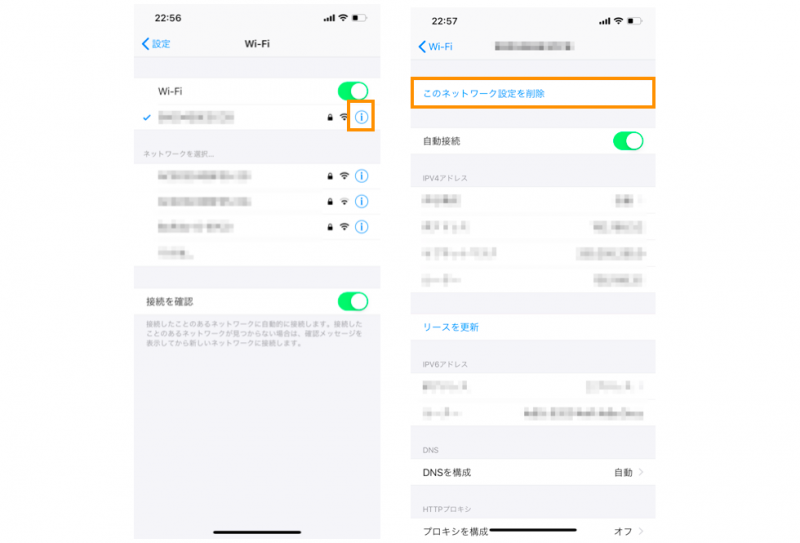
macの場合は
- ネットワーク環境設定を開く
- 詳細
- ネットワーク名を「ー」で削除
です。
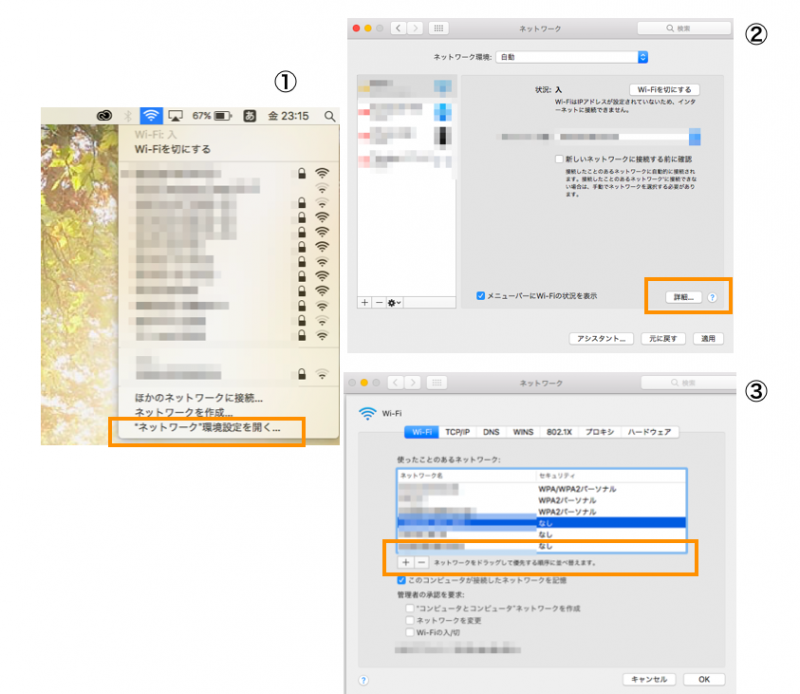
ネットワークを一度削除すると、遮断されていた通信が回復することがあります。
解決法3 : サポートセンターに問い合わせ
また、どうしても接続方法が分からない場合は、ガストWiFiを運営する「ワイヤ・アンド・ワイヤレス」に問い合わせをしてみましょう。
| 運営会社 | 株式会社ワイヤ・アンド・ワイヤレス |
| 電話番号 | 0120-985-805 |
| 営業時間 | 9時〜22時(年中無休) |
ガストwifiのセキュリティは安全ではない!

結論から申し上げると、ガストのWiFiは安全ではありません。
多くのフリーWiFiと同じようにガストのWiFiも暗号化されておらず、セキュリティ対策がなされていないからです。
例えば通信が暗号化されているかはWiFi名の隣に鍵マークがついているかどうかで確認することができます。
下記の図を見てみると、ガストのWiFi名の隣には鍵マークがついておらず、通信が暗号化されていないのが分かりますね。

では、これらを踏まえて「ガストWiFiを使うときのセキュリティ対策」についてみていきましょう。
対策1 : 個人情報の扱いは避けよう
ガストWiFiのように暗号化されていないWiFiの使用中は、個人情報の取り扱いは控えましょう。
通信が暗号化されていないと、Web上のやりとりが全て第三者に見られてしまう状態になりますので、個人情報が漏れてしまうことがあるからです。
例えば個人情報だけでなく、ネット銀行での取り扱いや、ネットショッピングなども止めるようにしましょう。
「漏れては困る」という情報のやり取りは、フリーWiFi使用中は避けるようにしてください。
対策2 : VPNを利用しよう
セキュリティ対策としておすすめなのが「VPNサービス」を利用すること。
VPNサービスは簡単に言うと「VPNサーバー」を通してWebページなどにアクセスすることにより、通信を暗号化するセキュリティ対策です。

VPNが導入できるアプリやソフトがありますので、セキュリティを強化したい方はチェックしてみましょう。
対策3 : SSL化されたサイトを閲覧しよう
フリーWiFiの利用時は、SSL化されたWebサイトのみを閲覧するようにしましょう。
SSLとは「Secure Socket Layer」の略で通信を暗号化するプロトコル(手順)です。
SSL化されたWebサイトは「https://」から、暗号化されていないWebサイトは「http://」から始まっています。
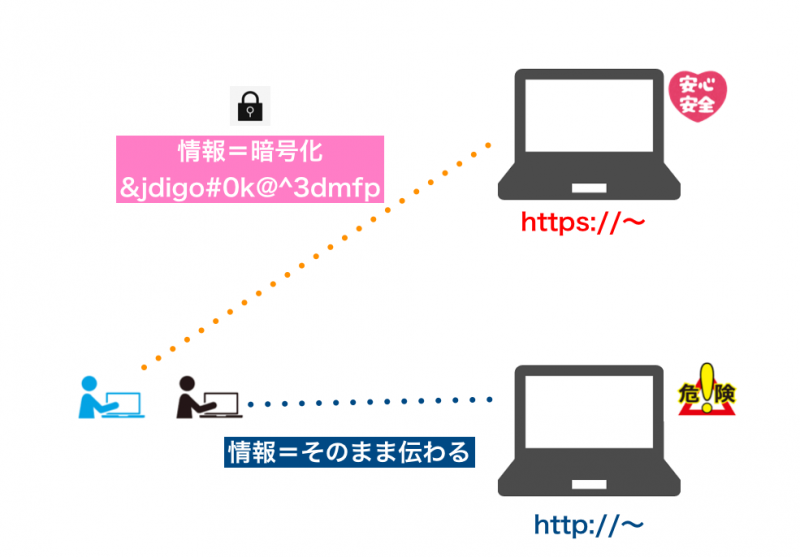
フリーWiFiの利用時には、通信が暗号化された「https://〜」で始まるWebサイトのみを閲覧するようにしましょう。
ガストWiFiの通信速度は「やや速い」!
ここでは、ガストWiFiの通信速度を2回計測した結果をまとめます。
さらに、他のカフェWiFiとも独自調査を元に比較してみました。
ガストWiFiの通信速度を2回計測した結果
ガストでWiFi利用時、通信速度測定アプリを使ってWiFiスピードを測ってみました。
通信速度は「上り」「下り」「PING値」で測ります。
| 上り | アップロード速度 |
| 下り | ダウンロード速度 |
| PING値 | WiFi通信の応対速度 |
一般的にWiFiの通信速度は「上り」「下り」共に30Mbps以上でPING値が15ms以下であれば、動画視聴を含めて快適にネットを使うことが可能。
結論から申し上げると、ガストWiFiの通信速度は「やや速い」です。
Webサイトの閲覧もサクサクできますし、YouTubeも観れましたが「爆速」というほどの数値ではありませんでした。
1回目に測定したのがこちらの画像。

| 上り | 23.2Mbps |
| 下り | 37.3Mbps |
| PING値 | 7ms |
上りの値が30Mbpsを超えていませんが、SNSへの動画アップロードなどは10Mbpsあれば可能ですので十分だと言えます。
2回目の測定結果は下記の図です。

| 上り | 9.12Mbps |
| 下り | 36.2Mbps |
| PING値 | 7ms |
今度は上りの値が10を切って「9.12Mbps」に。
この状態でもチャットアプリに動画をアップロードする作業などはスムーズに行えましたので、そんなに気になることはありませんでした。
繰り返しになりますが、ガストWiFiの通信速度は「やや速い」。
上りに関しては、重い動画のアップロードの際はストレスを感じることがあるかもしれません。
ガストと他のカフェWiFi通信速度の比較
今回は
- ガストWiFi
- ドトールWiFi
- ベローチェWiFi
の3つを比較してみました。
下記の調査は、あくまでも筆者が個人的に測定した結果です。
通信速度の数値は、店内の混雑状況や、座席の位置によっても変わりますので、参考程度にご覧ください。
| 店舗名 | ガスト | ドトール | ベローチェ |
| 上り | 23.2Mbps | 77.73Mbps | 17.87Mbps |
| 下り | 37.3Mbps | 78.72Mbps | 3.51Mbps |
| PING値 | 7ms | 6ms | 61ms |
*筆者独自に調査
*複数回計測した場合は、速い方の値を採用
「ガスト」「ドトール」「ベローチェ」の中では、
- ガストWiFIはドトールよりも遅くベローチェよりも速い
- ガストWiFiは一般的な作業に必要な速度を満たしているが、ドトールのように「爆速」と言うことはできない
という結果になりました。
ノマドに最適!?WiFi以外のガストの魅力

ガストはPCを使ったノマドワークにも最適です。
ここでは、ガストのフリーWiFi以外の魅力をご紹介します。
一人席でくつろげる
ガストの下記の店舗には一人席が設けられています。
| ガスト赤坂見附店 | ガスト亀有駅北口店 |
| ガスト東池袋店 | ガスト明大前店 |
| ガスト吉祥寺店 | ガスト麻布十番店 |
| ガスト新橋店 | ガスト幡ヶ谷店 |
| ガスト三田慶応大学前店 | ガスト茅場町店 |
(2019年8月現在)
ドリンクとフード付きで一人席で作業ができますので、ツイッターなどでも話題となっています。
ノマド作業いろいろな所に行ったけど、ガストを超える環境を知りたい
•完全1人席
•電源wifi完備
•時間制限無
•電話会議OK(声出して良い)「完全1人席」+「電源」だけでSSSクラスなのですが、ガスト以外にそんな店あればどなたか教えて頂けないでしょうか?(長いソファ/机で隣に人が座るのはNG) pic.twitter.com/fWlnNz7d97
— 村上昴平@エンジニア (@ryuta005) May 5, 2019
一部店舗でコンセントが利用できる
ガストの一部店舗では、テーブルにコンセントが備え付けられています。

コンセント付きの店舗は、ガスト公式ホームページの店舗検索から検索可能。
バッテリーを気にすることなく作業ができます。
ドリンクとフードが豊富
ガストはドリンクとフードメニューが充実しています。

食事をするのもOK、ドリンクバーでもOK。
ガストのドリンクバーは399円(税抜)で、おかわり自由ですので、カフェよりもリーズナブルな価格で作業をすることができます。
ガストWiFiは接続が簡単!セキュリティ対策を忘れずに

最後に本記事の内容を簡単にまとめておきましょう。
- ガストではフリーWiFi「.Wi2_Free_at_[SK.GROUP]」が使える
- WiFiへの接続方法はたったの3ステップ
- WiFi通信速度は「やや速い」
- セキュリティに対しては対策が必要
- 一人席やコンセント付きなど作業には向いている
ガストWiFiは、接続方法も簡単で1回60分で制限なく使うことができます。
セキュリティに関しては利用者側が対策を行う必要がありますが、作業環境としてはかなり快適だと言えるでしょう。
今回はガストのフリーWiFiについてご紹介していきました。







